- Автор Abigail Brown [email protected].
- Public 2023-12-17 06:53.
- Соңғы өзгертілген 2025-01-24 12:15.
Егер Windows 10 жүйесінде өлімнің көк экранын көрсеңіз және төменгі жағындағы қате DRIVER_POWER_STATE_FAILURE деп оқылса, мәселені шешу үшін бірнеше әрекетті орындау керек болады.
BSOD қателері Windows компьютерлерінде жиі болуы мүмкін. BSOD қатесін алсаңыз, бірақ басқа көк экран қате кодын көрсеңіз, қате осы мақалада қарастырылғаннан өзгеше болуы мүмкін.
Windows 10 жүйесіндегі драйвер қуат күйінің ақаулығының себебі
Драйвер қуат күйінің ақаулығы әдетте Windows 10 жүйесіндегі құрылғы драйвері құрылғы пайдаланылып тұрған кезде ұйқы режиміне өткенде орын алады.
Әдетте бұл орын алғанда, Windows драйверге оны ояту үшін пәрмен жібереді. Құрылғы драйвері белгілі бір уақыт ішінде жауап бермесе, Windows 10 көк экран терезесін іске қосып, жүйені қайта іске қосады.
Бұл қате әдетте драйвер ескірген немесе бүлінген кезде немесе жүйемен үйлеспейтін драйверді орнату кезінде пайда болады. Бұл қатені тудыратын ең көп таралған драйверлер - графикалық карта және Wi-Fi адаптері.
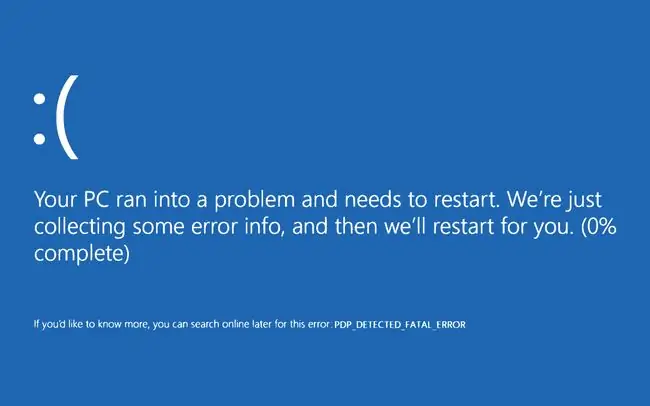
Windows 10 жүйесіндегі драйвер қуат күйінің ақауын қалай түзетуге болады
Бұл мәселені тудыруы мүмкін бірнеше нәрсе бар, бірақ бұл қатені жүйелі түрде жою және түзету оңай.
- Компьютерді қайта іске қосыңыз. Кейде драйвер қуат күйінің ақаулығы уақытша қуат ақаулығынан туындайды. Бұл тек бір рет болса, қайта іске қосу мәселені шешуі мүмкін және қатені енді ешқашан көрмеуіңіз мүмкін.
-
Антивирустық бағдарламалық құралды өшіріңіз. Кейде антивирустық бағдарламалық құрал Windows жүйелік файлдарына кедергі келтіріп, драйвер қуат күйінің ақаулығын тудыруы мүмкін. Антивирустық бағдарламалық құралды өшіріп, жүйені қайта жүктеу арқылы бұл жағдайдың бар-жоғын тексеруге болады.
- Norton антивирусын өшіру
- Avast антивирусын өшіру
- McAfee-ді өшіру
- Windows Defender өшіру
Егер мәселе шешілсе, жүйеңіз үшін басқа антивирус қолданбасын таңдап, орнатыңыз.
-
Қуатты үнемдеуді өшіріңіз. Ең бірінші істеу керек нәрсе, әсіресе жүйеде жаңа драйверді жақында орнатқан немесе жаңартқан болсаңыз, қуат үнемдеуді өшіру. Бұл драйвердің ұйқы режиміне өтуіне және қатені тудыруына жол бермейді. Атап айтқанда, құрылғыны Қуат параметрлерінен іздеп, оны өшіріңіз. Сондай-ақ, Windows адаптерінің параметрлеріне өтіп, екі қуат параметрін де Максималды өнімділік етіп орнатыңыз.
Ол үшін алдымен Қауіпсіз режимге жүктеп, аяқтағаннан кейін жүйені қайта жүктеңіз.
-
Бүлінген файлдарды түзетіңіз. Драйвер қуат күйінің қатесі хабары кейде бір немесе бірнеше құрылғы драйвері файлдарының файлының бүлінуінен туындайды. Жүйеде SFC сканерлеуін іске қосу арқылы бүлінген файлдарды түзете аласыз.
SFC сканерлеуін іске қоспас бұрын, алдымен Windows жүйесінің сақтық көшірмесін жасаңыз. Бұл кез келген жүйелік файлды жөндеу жүйенің жүктелмеуін тудырса, Windows 10 жүйесін қалпына келтіруді қауіпсіз орындауға кепілдік береді.
- Алдыңғы драйвер нұсқасына оралу. Жақында кез келген аппараттық құрал драйверлерін, әсіресе Wi-Fi немесе графикалық карта үшін жаңартқан болсаңыз, бұл қатенің ең ықтимал себебі болып табылады. Драйверді алдыңғы нұсқаға қайтарып көріңіз, содан кейін қате жойылғанын көру үшін жүйені қайта іске қосыңыз.
-
Құрылғы драйверлерін жаңарту. Қуатты үнемдеу опцияларын өшіруді қаламасаңыз, құрылғы драйверлерін жаңартыңыз. Көбінесе Driver Power State ақаулығы ескірген немесе бүлінген драйверден туындайды және соңғы нұсқаға жаңарту мәселені шешеді.
-
Дұрыс драйверді жүктеп алып, орнатыңыз. Жүйеңіз үшін дұрыс құрылғы драйвері бар екеніне көз жеткізіңіз. Құрылғы өндірушісінің веб-сайтына кіріп, драйвердің соңғы нұсқасын жүктеп алғаныңызды растаңыз. Драйвер әлі жұмыс істемесе, басқа опциялар үшін өндірушінің техникалық қолдау қызметіне хабарласыңыз.
Техникалық қолдау қызметімен сөйлескенде, сізде бар драйвер бағдарламалық құралының қазіргі уақытта іске қосылған Windows нұсқасымен үйлесімді екенін және тексерілгенін растаңыз. Соңғы Windows жаңартуларымен белгілі үйлесімділік мәселелері туралы сұраңыз.
- Драйверді жаңарту құралдарын пайдаланыңыз. Ешқандай жаңа жабдықты орнатпаған болсаңыз және ақаулыққа қай құрылғы драйвері себеп болғанына сенімді болмасаңыз, драйверді жаңарту құралын тегін іске қосыңыз. Бұл құралдар жүйеде барлық аппараттық драйверлердің дұрыс және соңғы нұсқалары орнатылғанын анықтайды.






